1 Преглед на клипборда: Универсален клипборд за компютър с Windows
1Clipboard е универсално приложение за мениджър на клипборда, което се синхронизира на множество устройства. Това е просто приложение, което може да заснема изображения, текст, URL адреси(URLs) и т.н. В тази публикация споделям моя преглед за използването на това приложение в Windows 10 .
1Универсален клипборд за Windows
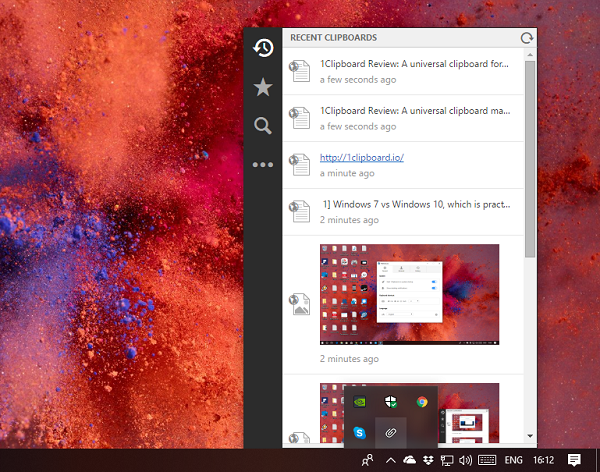
Има много софтуер за клипборд, наличен за Windows(clipboard software available for Windows) и 1Clipboard е от тях. След като бъде инсталирано и свързано с акаунт в Google , приложението е готово да споделя данни от клипборда на Windows 10 между устройства. Всички данни се съхраняват сигурно в устройството на Google , което е очевидно, когато се регистрирате за това. В случай, че не искате да го използвате на няколко устройства, винаги можете да изберете да пропуснете.
Характеристики на 1Clipboard
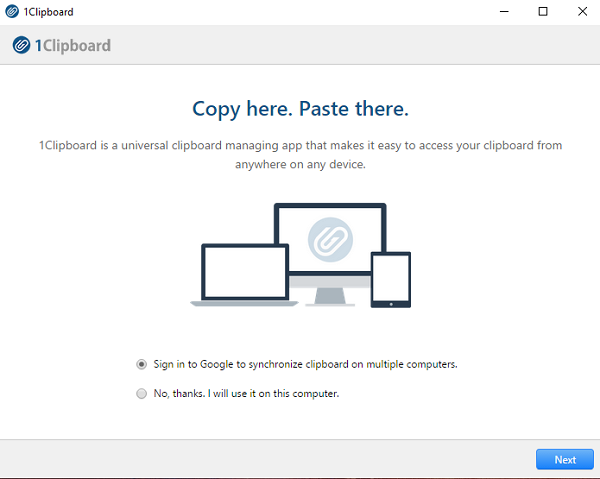
Това е изключително леко приложение, което следи всичко, което копирате. Тя включва предимно текст и изображения( It primarily includes text and images) . Трябва да правя много екранни снимки всеки ден и докато продължавам да го използвам, повечето от тях се губят, тъй като данните в клипборда се презаписват. Въпреки това, с 1Cliboard, не трябва да се притеснявам за това ограничение.
Всички текст и изображения са изброени в хронологичен ред и мога да видя визуализация за всеки от тях( I can see a preview for each of them) . Щракването върху някой от списъците незабавно го копира в клипборда на Windows и всичко, което трябва да направя, е ctrl + v, за да го поставя в подходящо приложение.
Ако искате да използвате повторно някое от заснетите изображения или текст, можете да ги маркирате като предпочитани( you can mark them favorite) . Това го прави изключително удобен, особено с възможността за кръстосано синхронизиране. Спестява много време, тъй като не ми се налага да го търся. Мога да стигна до вкъщи, да включа другия си компютър и съм готов да го използвам отново.
И накрая, той също идва с вградено търсене(inbuilt search) . Можете или да потърсите текст, или да включите Преглед(View Image) само на изображение, което ще изброи всички изображения. Помага за премахване на шума, ако имате много надписи и изображения в списъка.
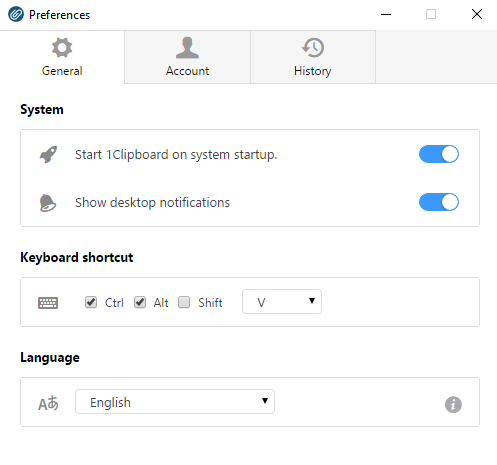
В предпочитанията на приложението можете да изберете да деактивирате известията на работния плот, да конфигурирате клавишна комбинация за отваряне и да промените предпочитания от вас език. Разделът с историята предлага да изчистите всички данни от клипборда с едно щракване. И накрая, ако някой друг използва вашия акаунт на друг компютър, можете временно да изключите синхронизирането. Изтеглете го от официалната страница. (the official page.) Като цяло това е прост софтуер за клипборд, който работи.
Предпочитате ли софтуер за клипборд на трета страна или използвате функцията за клипборд в облак на Windows ? Уведомете ни в коментарите.
Related posts
Quick Cliq: Преносим стартер и инструмент за производителност за Windows
Най-добрият безплатен софтуер за Clipboard Manager за Windows 11/10
Облачният клипборд (Ctrl+V) не работи или не се синхронизира в Windows 10
Как да закачите текст и изображение в историята на клипборда в Windows 11/10
Заредете клипборда на Windows с помощта на ClipboardFusion - преглед
VirtualDJ е безплатен виртуален DJ софтуер за компютър с Windows
Историята на клипборда не работи или се показва в Windows 11/10
Как да покажете панела с подробности във File Explorer в Windows 11/10
Най-добрите безплатни мениджъри на клипборда за Windows
Поправка за невъзможност за изпразване на клипборда в Office
Как да създадете пряк път за изчистване на клипборда в Windows 10
Как да коригирате грешката „Съжаляваме, няма разрешени манипулации с клипборда“.
Как да копирате изображение в клипборда на Android
Как да използвате клипборда в Windows 10: поставете по-стари елементи, фиксирайте елементи, изтривайте елементи и т.н.
Споделяйте файлове с всеки с Send Anywhere за компютър с Windows
CopyQ е усъвършенстван мениджър на клипборда за Windows 10
Как да прегледате историята на клипборда в Windows 10
Как да използвате вградените инструменти на Charmap и Eudcedit на Windows 11/10
Копирайте и поставете във вашите Apple устройства с помощта на универсален клипборд
Как да получите достъп до клипборда на устройства с Android
